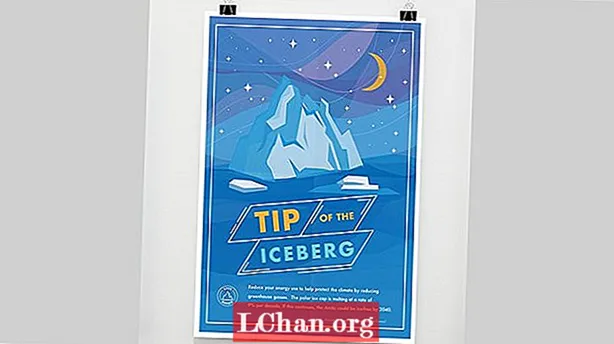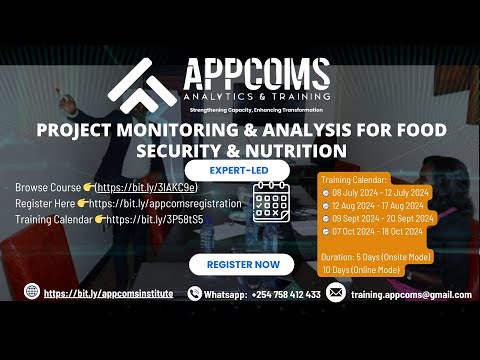
విషయము
- ఎక్సెల్ కణాలను అసురక్షితంగా ప్రజలు ఎందుకు కోరుకుంటున్నారు?
- ఎక్సెల్ ఫైల్లో కణాలను అసురక్షితంగా ఉంచడం ఎలా?
- పరిష్కారం 1: తెలిసిన పాస్వర్డ్తో అసురక్షిత ఎక్సెల్ కణాలు
- పరిష్కారం 2: జిప్ సాఫ్ట్వేర్తో అసురక్షిత ఎక్సెల్ కణాలు
- పరిష్కారం 3: VBA సాఫ్ట్వేర్తో అసురక్షిత ఎక్సెల్ కణాలు (2010 మరియు అంతకంటే తక్కువ)
- పరిష్కారం 4: ఎక్సెల్ కోసం పాస్ఫాబ్తో అసురక్షిత ఎక్సెల్ కణాలు
- సారాంశం
వర్క్షీట్ రక్షణ ఎక్సెల్లో భద్రతా లక్షణం కాదు. ఇది రక్షిత షీట్లో డేటాను ప్రాప్యత చేయకుండా ప్రజలను నిరోధించడానికి ఉద్దేశించినది కాదు. మైక్రోసాఫ్ట్ ఎక్సెల్ వర్క్షీట్ రక్షణ కోసం చాలా సరళమైన ఎన్క్రిప్షన్ ఆవిష్కరణను ఉపయోగిస్తుంది కాబట్టి ఎక్సెల్ రక్షణ పనికిరానిదని దీని అర్థం? అస్సలు కుదరదు! కంటెంట్లో ప్రమాదవశాత్తు మార్పుల నుండి రక్షించడానికి మీ వర్క్షీట్ను లాక్ చేయడానికి ఇది తయారు చేయబడింది. ఇప్పుడు, ఇక్కడ ఈ వ్యాసంలో, మేము మీకు వివరణాత్మక దశలను చూపుతాము ఎక్సెల్ లో అసురక్షిత కణాలు.
ఎక్సెల్ కణాలను అసురక్షితంగా ప్రజలు ఎందుకు కోరుకుంటున్నారు?
ఎక్సెల్ లో కణాలను రక్షించడం చాలా డేటా మార్పులు లేదా ముఖ్యమైన కంటెంట్ కోల్పోయే అవకాశాలను తొలగించడం చాలా సులభం కాని మైక్రోసాఫ్ట్ ఎక్సెల్ లో సెల్ ను అసురక్షితంగా ఉంచడం మరింత సులభం. ఎక్సెల్ లోని కణాలను ప్రజలు ఎందుకు అసురక్షితంగా ఉంచాలనుకుంటున్నారు అనే ప్రశ్నకు పత్రాన్ని వీక్షించడానికి, పత్రంలో మార్పులు చేయడానికి లేదా పత్రంలో లోపం పరిష్కరించడానికి సమాధానం ఉంది. ఎక్సెల్ లో, వర్క్షీట్ను వేరొకరు మార్చకుండా లేదా సవరించకుండా రక్షించడానికి కణాలు అప్రమేయంగా లాక్ చేయబడతాయి. కానీ, మీరు ఎక్సెల్ లో సెల్ ను అసురక్షితంగా ఉంచాలనుకుంటే అది పెద్ద విషయం కాదు. ఎక్సెల్ లో కణాలను అసురక్షితంగా ఉంచడానికి కొన్ని పద్ధతులు ఉన్నాయి, మీరు పాస్వర్డ్ రక్షిత షీట్ లేదా పాస్వర్డ్ కాని రక్షిత షీట్ తో వచ్చారు.
ఎక్సెల్ ఫైల్లో కణాలను అసురక్షితంగా ఉంచడం ఎలా?
పరిష్కారం 1: తెలిసిన పాస్వర్డ్తో అసురక్షిత ఎక్సెల్ కణాలు
మైక్రోసాఫ్ట్ ఎక్సెల్ లో, మీ పత్రాలు, వర్క్బుక్లు మరియు ప్రెజెంటేషన్లను ఇతరులు తెరవకుండా మరియు సవరించకుండా నిరోధించడానికి మీరు పాస్వర్డ్ను సెట్ చేసారు. చదవడానికి మాత్రమే ఎంపిక కానప్పుడు మీ పత్రాలు మరియు ప్రెజెంటేషన్లోని నిర్దిష్ట శ్రేణి కణాలను మీరు సులభంగా అసురక్షితంగా చేయవచ్చు. మీ ఫైల్ కోసం పాస్వర్డ్ను సెట్ చేసిన తరువాత, మరెవరైనా ఫైల్ను తెరవడానికి ముందు ఆ పాస్వర్డ్ను నమోదు చేయాలి.
ఎక్సెల్ లో ఎంచుకున్న కణాలను ఎలా అసురక్షితంగా ఉంచాలనే దానిపై సులభమైన గైడ్ క్రింది ఉంది:
1. మీరు సవరించాలనుకుంటున్న సెల్ను ఎంచుకోండి. కణాల శ్రేణిని హైలైట్ చేయడానికి, అదనపు కణాలను ఎంచుకునేటప్పుడు “కంట్రోల్” కీని నొక్కి ఉంచండి.
2. “హోమ్” బటన్ క్లిక్ చేయండి.
3. “కణాలు” ప్రాంతంలో, “ఫార్మాట్”> “ఫార్మాట్ సెల్స్” ఎంచుకోండి.

4. “రక్షణ” టాబ్ని ఎంచుకుని, ఆపై “లాక్ చేయబడిన” పెట్టె నుండి చెక్ మార్క్ను క్లియర్ చేయండి.
5. డైలాగ్ బాక్స్ చెప్పినట్లుగా, మీరు వర్క్షీట్ను రక్షించే వరకు కణాలను లాక్ చేయడం లేదా సూత్రాలను దాచడం ప్రభావం ఉండదు. “షీట్ రక్షించు” ఎంచుకోవడం ద్వారా మీరు “సమీక్ష” టాబ్ క్రింద చేయవచ్చు. “సరే” క్లిక్ చేయండి.
6. స్క్రీన్ దిగువన ఉన్న షీట్ టాబ్పై కుడి క్లిక్ చేసి, “షీట్ను రక్షించు” ఎంచుకోండి, ఆపై “సరే” క్లిక్ చేయండి. మీరు అన్లాక్ చేసిన కణాలు మినహా మొత్తం షీట్ ఇప్పుడు రక్షించబడింది.
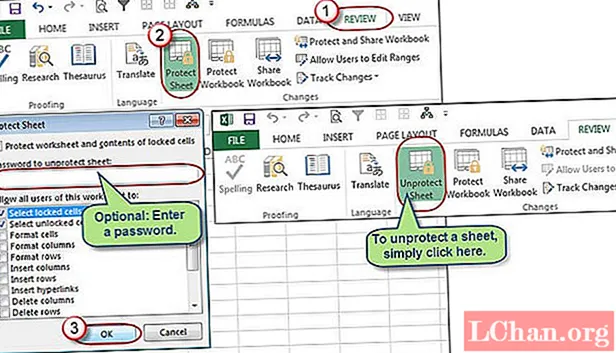
మీరు పాస్వర్డ్ రక్షిత షీట్ను సవరించాలనుకుంటే, మీరు పాస్వర్డ్ను మరచిపోతే, ఈ క్రింది పద్ధతులను ఉపయోగించి షీట్ను అసురక్షితంగా ప్రయత్నించండి:
పరిష్కారం 2: జిప్ సాఫ్ట్వేర్తో అసురక్షిత ఎక్సెల్ కణాలు
ఈ మార్గం .xlsx ఆకృతిలో ఎక్సెల్ ఫైల్ కోసం మాత్రమే పనిచేస్తుంది. అందువల్ల, మీ ఎక్సెల్ వర్క్బుక్ .xls ఫార్మాట్లో ఉంటే, దాన్ని తెరిచి .xlsx ఆకృతిలో సేవ్ చేయండి.
1. ఎక్సెల్ ఫైల్ పేరు పొడిగింపును .xlsx నుండి .zip కు మార్చండి. ప్రాంప్ట్ చేసినప్పుడు నిర్ధారించుకోవడానికి “అవును” పై క్లిక్ చేయండి.
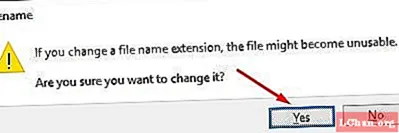
2. 7-జిప్తో జిప్ ఆర్కైవ్ను తెరవండి. Xl-> వర్క్షీట్ల ఫోల్డర్ను తెరవండి మరియు మీరు sheet1.xml, sheet2.xml, sheet3.xml ఫైల్ను చూడవచ్చు. మీరు షీట్ 1 ను అసురక్షితంగా ఉంచాలనుకుంటే, షీట్ 1.ఎక్స్ఎమ్ ఫైల్ను ఎంచుకోండి. దానిపై కుడి క్లిక్ చేసి, సవరించు ఎంచుకోండి మరియు నోట్ప్యాడ్తో తెరవండి.
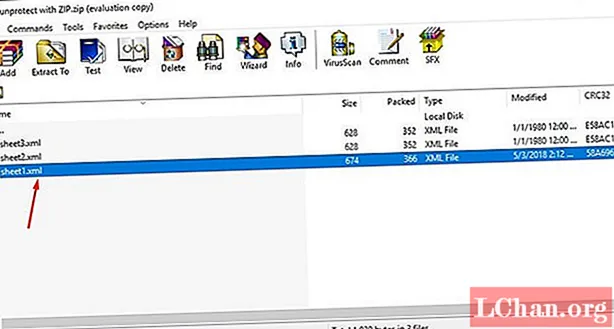
3. షీట్ రక్షణతో ప్రారంభమయ్యే ట్యాగ్ను తొలగించండి. అప్పుడు షీట్ 1. ఎక్స్ఎమ్ఎల్ ఫైల్ను సేవ్ చేసి మూసివేయండి.
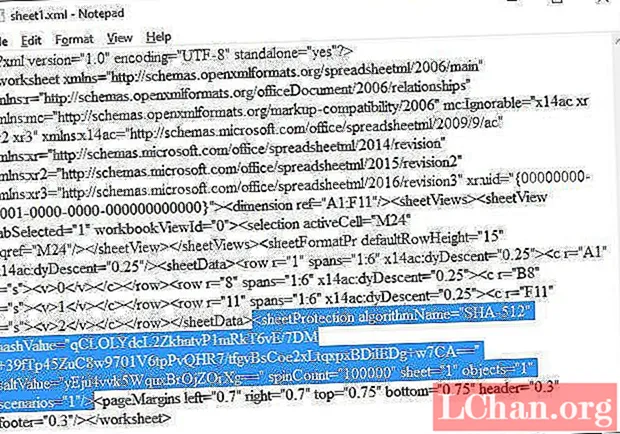
4. ప్రాంప్ట్ చేసినప్పుడు జిప్ ఆర్కైవ్లో సవరించిన షీట్ 1.ఎక్స్ఎమ్ ఫైల్ను నవీకరించండి. అప్పుడు జిప్ ఆర్కైవ్ మూసివేయండి.
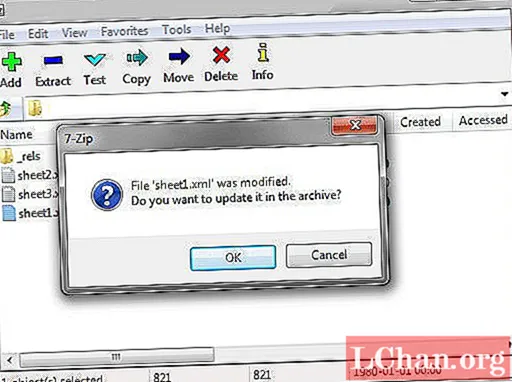
5. జిప్ ఫైల్ పేరు పొడిగింపును .xlsx కు మార్చండి. ఈ సమయంలో, ఎక్సెల్ షీట్ అసురక్షితంగా ఉంది. దీన్ని తెరవండి మరియు మీరు పాస్వర్డ్ లేకుండా షీట్ను సవరించవచ్చు.
పరిష్కారం 3: VBA సాఫ్ట్వేర్తో అసురక్షిత ఎక్సెల్ కణాలు (2010 మరియు అంతకంటే తక్కువ)
1. మీ ఎక్సెల్ పత్రాన్ని తెరిచి, పాస్వర్డ్-రక్షిత షీట్కు మారండి.
2. విజువల్ బేసిక్ ఎడిటర్ తెరవడానికి Alt + F11 నొక్కండి.
3. ఎడమ పేన్ (ప్రాజెక్ట్-విబిఎ ప్రాజెక్ట్ పేన్) లోని వర్క్బుక్ పేరుపై కుడి క్లిక్ చేసి, సందర్భ మెను నుండి చొప్పించు> మాడ్యూల్ ఎంచుకోండి.

4. కనిపించే విండోలో, కనిపించే క్రింది కోడ్ను అతికించండి.

5. F5 నొక్కండి లేదా టూల్బార్లోని రన్ బటన్ను క్లిక్ చేసి కొన్ని నిమిషాలు వేచి ఉండండి.
6. మాక్రో పగులగొట్టిన పాస్వర్డ్ను నివేదిస్తుంది, ఇది అసలుది కాదు (ఎల్లప్పుడూ A మరియు B ల కలయిక), కానీ ఇది పనిచేస్తుంది. సరే క్లిక్ చేసి, షీట్ అసురక్షితంగా ఉంటుంది.
మీ ఫైల్లో ఒకటి కంటే ఎక్కువ రక్షిత షీట్లు ఉంటే, ప్రతి షీట్కు మీరు మాక్రోను ఒక్కొక్కటిగా అమలు చేయాలి.
ఎక్సెల్ 2013 మరియు ఎక్సెల్ 2016 యొక్క ఆధునిక వెర్షన్లలో పాస్వర్డ్ లేకుండా ఎక్సెల్ షీట్ ను అసురక్షితంగా ఉంచడానికి, మీరు మొదట పత్రాన్ని ఎక్సెల్ 97-2003 వర్క్బుక్ ( *. Xls) గా సేవ్ చేయవచ్చు, మాక్రోను అసురక్షితంగా అమలు చేయండి, ఆపై వర్క్బుక్ను తిరిగి సేవ్ చేయండి .xlsx ఫైల్.ప్రత్యామ్నాయంగా, మీరు ఉచిత సాధనాల్లో ఒకదాన్ని ఉపయోగించవచ్చు, ఉదాహరణకు, ఎక్సెల్ కోసం పాస్వర్డ్ ప్రొటెక్షన్ రిమూవర్ యాడ్-ఇన్.
పరిష్కారం 4: ఎక్సెల్ కోసం పాస్ఫాబ్తో అసురక్షిత ఎక్సెల్ కణాలు
ఎక్సెల్లోని కణాలను అసురక్షితంగా ఉంచడానికి ఎక్సెల్ సాఫ్ట్వేర్ కోసం పాస్ఫాబ్ను ఉపయోగించడం వేగవంతమైన మరియు సమర్థవంతమైన మార్గం. మీరు ఎక్సెల్ ఫైల్ నుండి లాక్ అయి ఉంటే మరియు పాస్వర్డ్ లేకుండా ఫైల్ను తెరవాలనుకుంటే, అది ఇక చింతించాల్సిన అవసరం లేదు, ఎందుకంటే మీకు ఎక్సెల్ కోసం పాస్ ఫాబ్ వచ్చింది. ఈ పాస్వర్డ్ రికవరీ సాఫ్ట్వేర్ శక్తివంతమైన దాడి మోడ్తో కోల్పోయిన పాస్వర్డ్ను సులభంగా తిరిగి పొందగలదు మరియు ఎక్సెల్ కోసం పరిమితి పాస్వర్డ్ను తీసివేస్తుంది.
దశ 1. మొదట మీ కంప్యూటర్లో ఎక్సెల్ కోసం పాస్ఫాబ్ను డౌన్లోడ్ చేసుకోండి.
దశ 2. ఎక్సెల్ కోసం పాస్ఫాబ్ను ప్రారంభించండి. అప్పుడు క్లిక్ చేయండి “ఎక్సెల్ పరిమితి పాస్వర్డ్ను తొలగించండి”.

దశ 3. మీ కంప్యూటర్ నుండి ఎక్సెల్ ఫైల్ను దిగుమతి చేయండి.

దశ 4. నొక్కండి "తొలగించు" ఎక్సెల్ పరిమితి పాస్వర్డ్లను తొలగించడం ప్రారంభించడానికి.

అప్పుడు తొలగించే ప్రక్రియ పూర్తవుతుంది మరియు ఎక్సెల్ లోని కణాలు విజయవంతంగా అసురక్షితంగా ఉండాలి.

పాస్వర్డ్ లేకుండా ఎక్సెల్ వర్క్షీట్ను ఎలా అసురక్షితంగా ఉంచాలనే దాని గురించి ఇక్కడ ఒక వీడియో ట్యుటోరియల్ ఉంది, ఇది ఎక్సెల్ కణాల కోసం కూడా పనిచేస్తుంది:
సారాంశం
ఈ వ్యాసం ఎక్సెల్ వర్క్షీట్లలోని అసురక్షిత కణాల గురించి. మీకు పాస్వర్డ్ తెలిసినప్పుడు కణాలను అసురక్షితంగా ఉంచడం సులభం. కానీ మీరు పాస్వర్డ్ను మరచిపోయినప్పుడు, ఇది కొద్దిగా క్లిష్టంగా అనిపిస్తుంది. పైన వివరించిన పరిష్కారాలు నిజంగా పనిచేస్తాయి. మీరు ఎక్సెల్ లో కణాలను అసురక్షితంగా ఉంచాలనుకున్నప్పుడు ఎక్సెల్ కోసం పాస్ ఫాబ్ అనే ప్రోగ్రామ్ ఉపయోగించవచ్చు, కానీ మీకు గుర్తు లేదు. కోల్పోయిన రక్షిత పాస్వర్డ్ను తిరిగి పొందడానికి మూడు దాడి మోడ్ను ఉపయోగించే ఎక్సెల్ సాఫ్ట్వేర్ కోసం పాస్ఫాబ్ను ఉపయోగించండి.